- Autora Jason Gerald [email protected].
- Public 2023-12-16 11:00.
- Última modificació 2025-01-23 12:10.
Aquest wikiHow us ensenya a enviar vídeos a altres persones en Discord en un ordinador, telèfon o tauleta. Independentment del dispositiu que utilitzeu, podeu enviar vídeos de fins a 8 MB en canals de xat o missatges privats. Si voleu enviar vídeos més grans (fins a 50 MB), us podeu subscriure a Discord Nitro per augmentar el límit de mida de fitxer que es pot enviar. Com a alternativa, podeu penjar el vídeo a un servei al núvol, com ara Google Drive o Dropbox, i després compartir l’enllaç al vídeo que heu penjat a aquest servei.
Pas
Mètode 1 de 2: utilitzar un ordinador
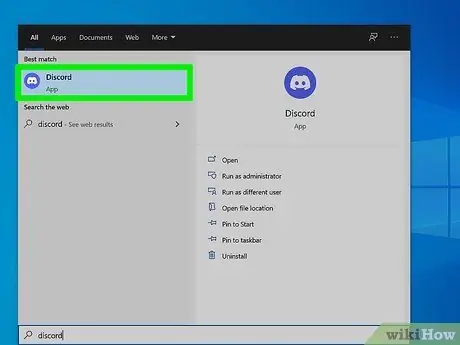
Pas 1. Obriu Discord
El podeu trobar al menú Inici o a la carpeta Aplicacions.
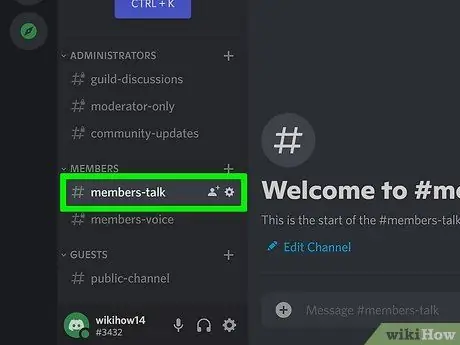
Pas 2. Feu clic al xat que vulgueu utilitzar per compartir el vídeo
Pot ser un xat privat o un xat que es troba al servidor.
- Si voleu enviar el vídeo en un missatge privat, feu clic a la icona blava del controlador de joc Discord a la part superior esquerra i, a continuació, seleccioneu la conversa amb la persona a qui vulgueu enviar un missatge.
- Per unir-vos a un canal de xat, feu clic a la icona del servidor que utilitza el canal desitjat al tauler esquerre i, a continuació, feu clic al nom del canal.
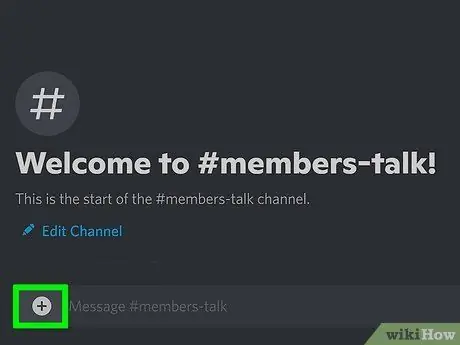
Pas 3. Feu clic a la icona del signe més (+)
La icona es troba a l'esquerra de l'àrea d'escriptura a la part inferior. s'obrirà un navegador de fitxers (explorador de fitxers).
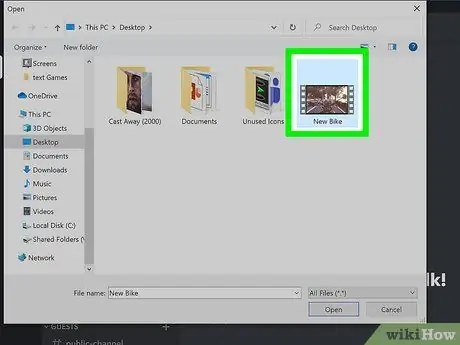
Pas 4. Obriu el dipòsit de vídeos i feu doble clic al vídeo
Sempre que la mida del vídeo sigui de 8 MB o menys, se us donarà l'opció de deixar un comentari i / o marcar el vídeo com a spoiler.
Si la mida del vídeo supera el límit permès, apareixerà un missatge d'error que descriu el problema. Podeu enviar vídeos de fins a 50 MB si us subscriviu a Discord Nitro. Si no us voleu subscriure a Nitro, podeu penjar el vídeo mitjançant un altre servei (com Dropbox) i compartir l'enllaç o enviar el vídeo amb una aplicació diferent de Discord
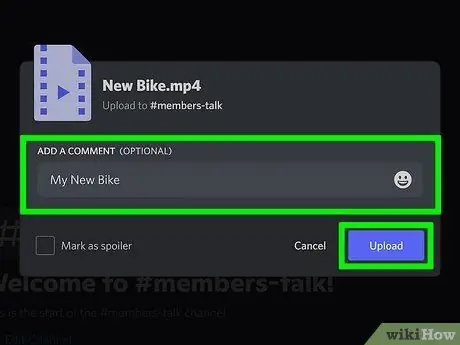
Pas 5. Escriviu un comentari i feu clic a Penja
Si cal, també podeu marcar el vídeo com a obert. El vídeo es penjarà a la conversa.
Mètode 2 de 2: utilitzar un telèfon o una tauleta
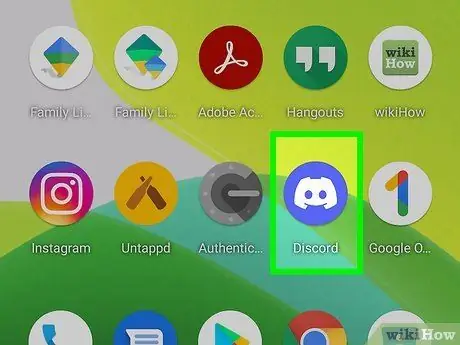
Pas 1. Executeu Discord a la tauleta o al telèfon
És una icona morada amb un controlador de joc blanc a l’interior.
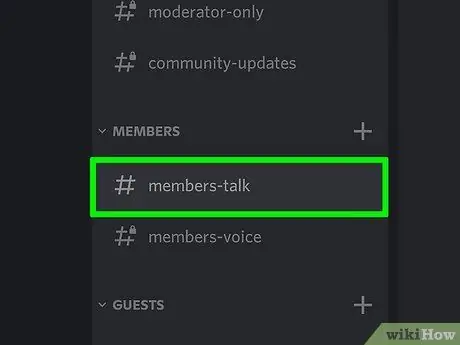
Pas 2. Toqueu el xat o el canal que vulgueu utilitzar per enviar el vídeo
Podeu penjar vídeos al vostre canal o enviar-los a altres usuaris mitjançant missatges privats.
- Per enviar un missatge privat a algú, toqueu la icona de 2 persones superposades a la part superior dreta, toqueu el nom de la persona que vulgueu i, a continuació, toqueu Missatge.
- Per entrar a un canal de xat, toqueu les 3 línies horitzontals a la part superior esquerra, toqueu el servidor que utilitza el canal i, a continuació, toqueu el canal desitjat a la llista de canals.
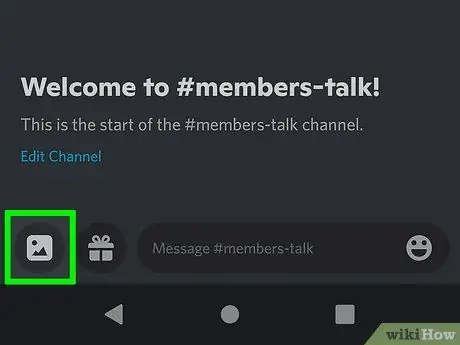
Pas 3. Toqueu la icona de la imatge
La icona es troba a l'esquerra de l'àrea d'escriptura.
Si és la primera vegada que publiqueu un vídeo o una foto, haureu de donar permís a Discord per accedir a les vostres fotos des del dispositiu mòbil. Per publicar vídeos, heu de donar accés complet a Discord
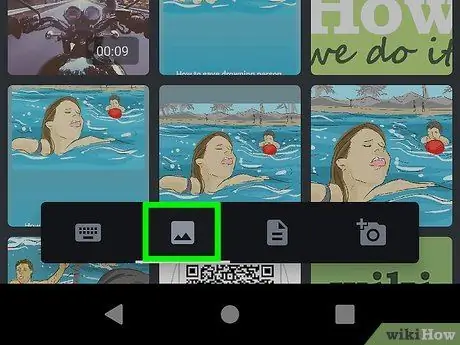
Pas 4. Toqueu la icona de la imatge posterior (només Android)
Si feu servir Android, veureu un conjunt d’icones que representen els diferents tipus de fitxers que es poden enviar. Torneu a tocar la icona de la imatge perquè Discord obri la galeria a la tauleta o al telèfon.
Si el fitxer no es troba a la galeria, torneu a la pàgina anterior i toqueu la icona en forma de full. Es tracta de la icona Fitxers, que us permet seleccionar fitxers (inclosos els vídeos) per adjuntar-los des d’una altra ubicació al vostre dispositiu Android
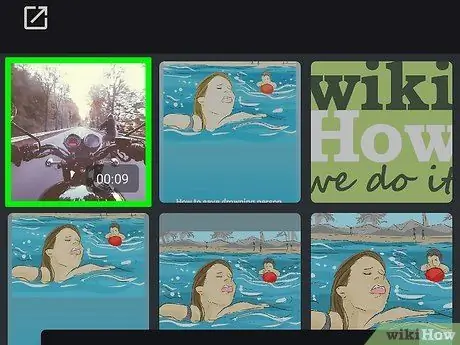
Pas 5. Toqueu el vídeo que vulgueu enviar
Això mostrarà una vista prèvia (vista prèvia).
- Si la mida del vídeo supera el límit permès, apareixerà un missatge d'error que descriu el problema. Podeu enviar vídeos de fins a 50 MB si us subscriviu a Discord Nitro. Si no voleu utilitzar Nitro, podeu penjar el vídeo mitjançant un altre servei (com Dropbox) i compartir l'enllaç o enviar el vídeo amb una aplicació diferent de Discord.
- Si utilitzeu un dispositiu Android i no podeu seleccionar un vídeo, aneu a Galeria, seleccioneu el vídeo, toqueu la icona Compartir (una forma de V lateral amb 3 punts) i seleccioneu Discòrdia. Després, podeu enviar el vídeo per canal o missatge privat.
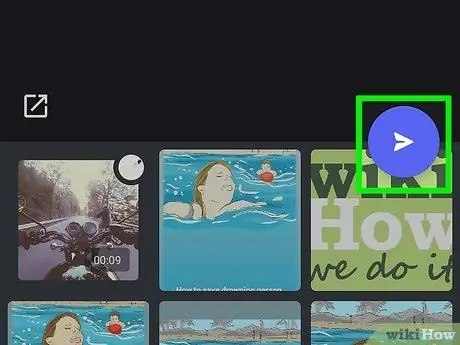
Pas 6. Toqueu el botó Envia
Aquest botó és un cercle blau amb un avió de paper blanc al seu interior. El vostre vídeo s'enviarà a la persona o canal seleccionats.
Consells
- Si el vídeo que voleu compartir és massa gran per enviar-lo mitjançant Discord, podeu penjar-lo a un servei com Dropbox, Google Drive o iCloud Drive. Tots aquests serveis us permeten compartir enllaços a fitxers carregats a qualsevol lloc que vulgueu, inclosos els canals Discord o els missatges privats. Fins i tot si bàsicament no envieu vídeos a través de Discord, aquesta alternativa pot ser útil.
- També podeu penjar vídeos a YouTube o altres llocs de transmissió de vídeo i compartir l’enllaç als canals o xats de Discord. YouTube us permet penjar vídeos de fins a 15 minuts sense utilitzar un compte verificat. Només haureu de verificar el vostre compte si voleu penjar vídeos més llargs.
- El programari d’edició de vídeo com Handbrake o QuickTime són excel·lents opcions per reduir la mida dels fitxers de vídeo.
- El reproductor multimèdia integrat de Discord pot reproduir vídeos en format MP4, MOV i WEBM. Si el vídeo té un altre format, el destinatari del vídeo l’ha d’obrir amb una altra aplicació.






